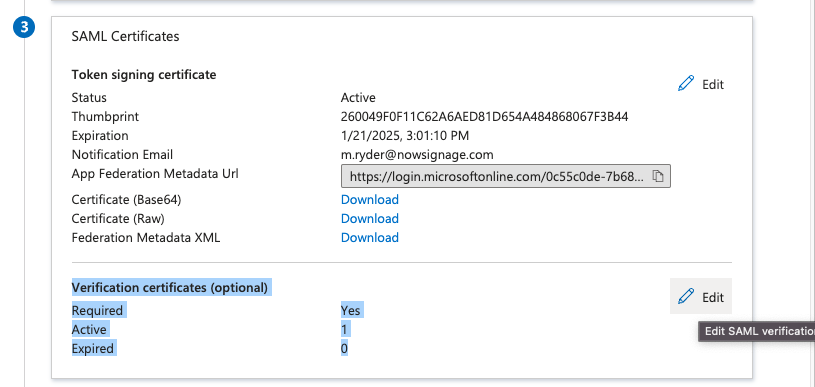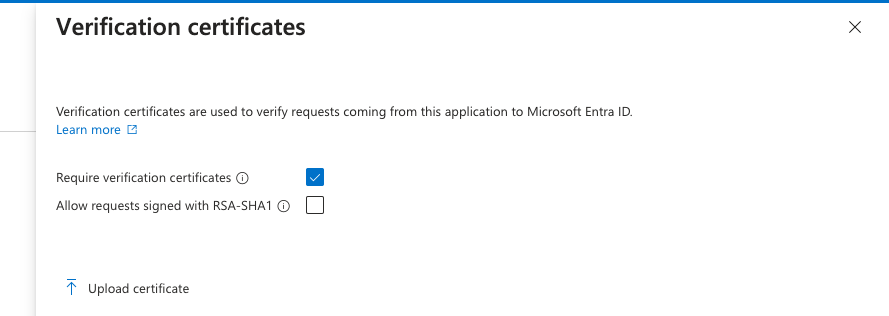Cómo configurar Azure AD SSO
Para configurar SSO en su cuenta de NowSignage, siga los pasos a continuación:
Número de paso: 12
Dificultad del artículo: Compleja
1. Ingresa a Azure AD y ve a "Aplicaciones empresariales".
2. Crea una nueva aplicación con la barra superior → "+ Nueva aplicación" → "Crea tu propia aplicación"
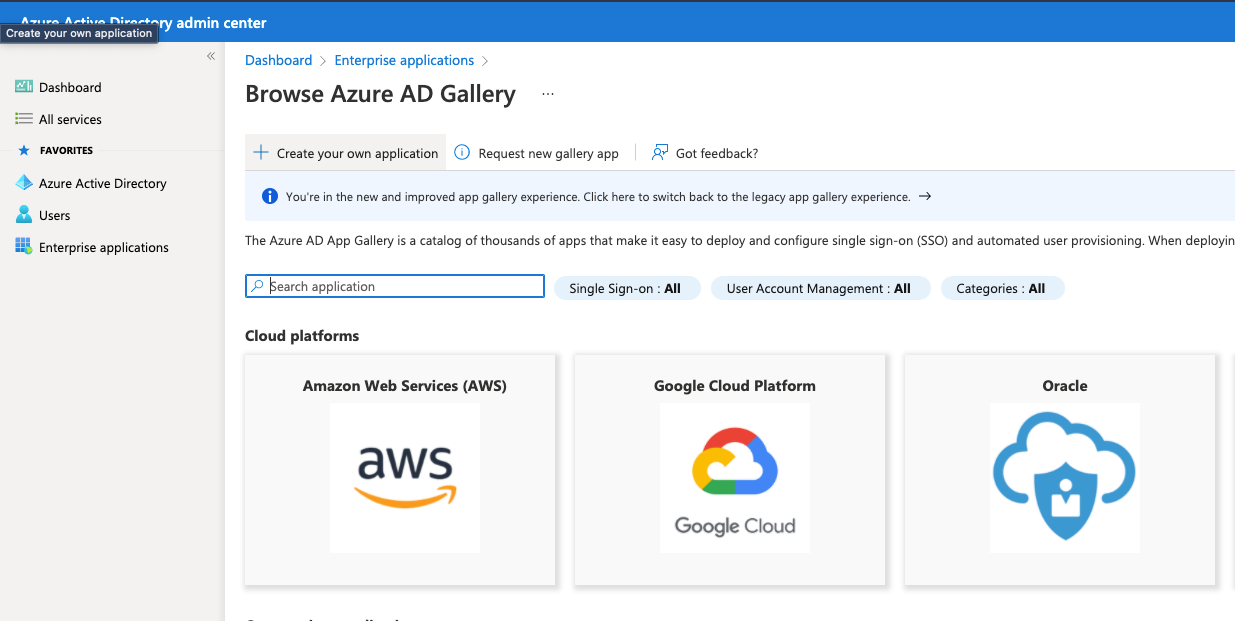
3. Crea la aplicación como una aplicación "No Galería" y dale un nombre.
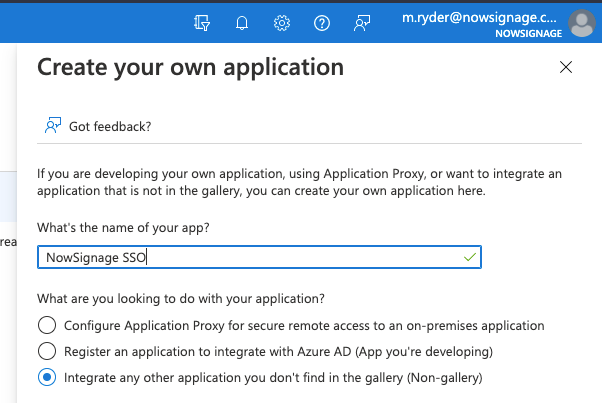
4. Ve a "Inicio de sesión único" en el lado izquierdo del sitio
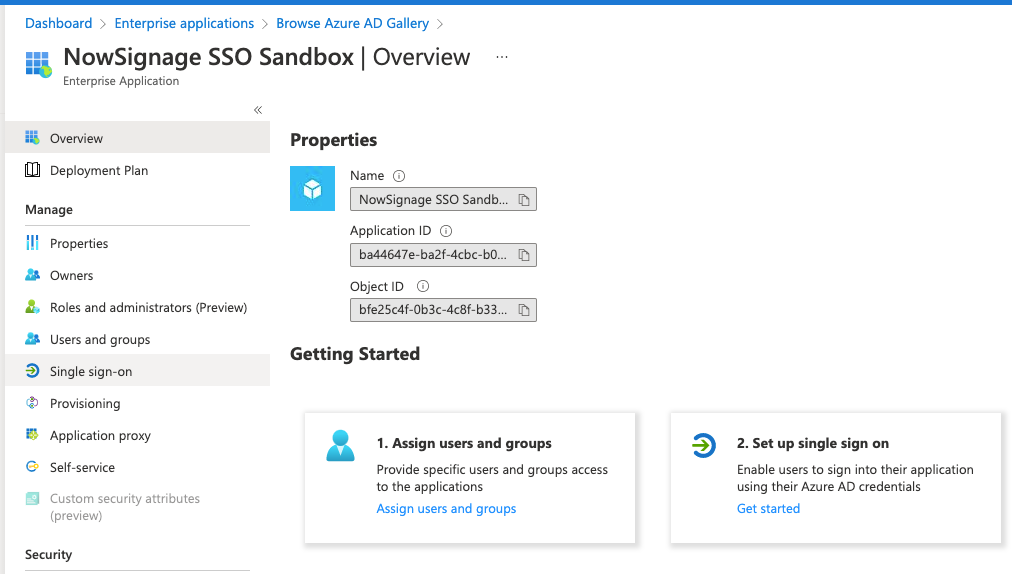
5. Selecciona "SAML"
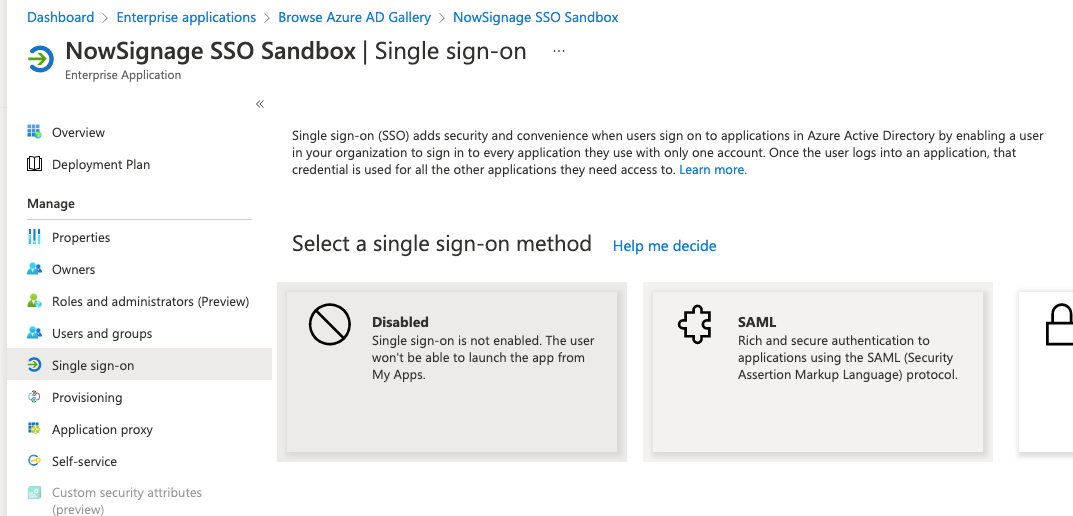
6. Completa los pasos.
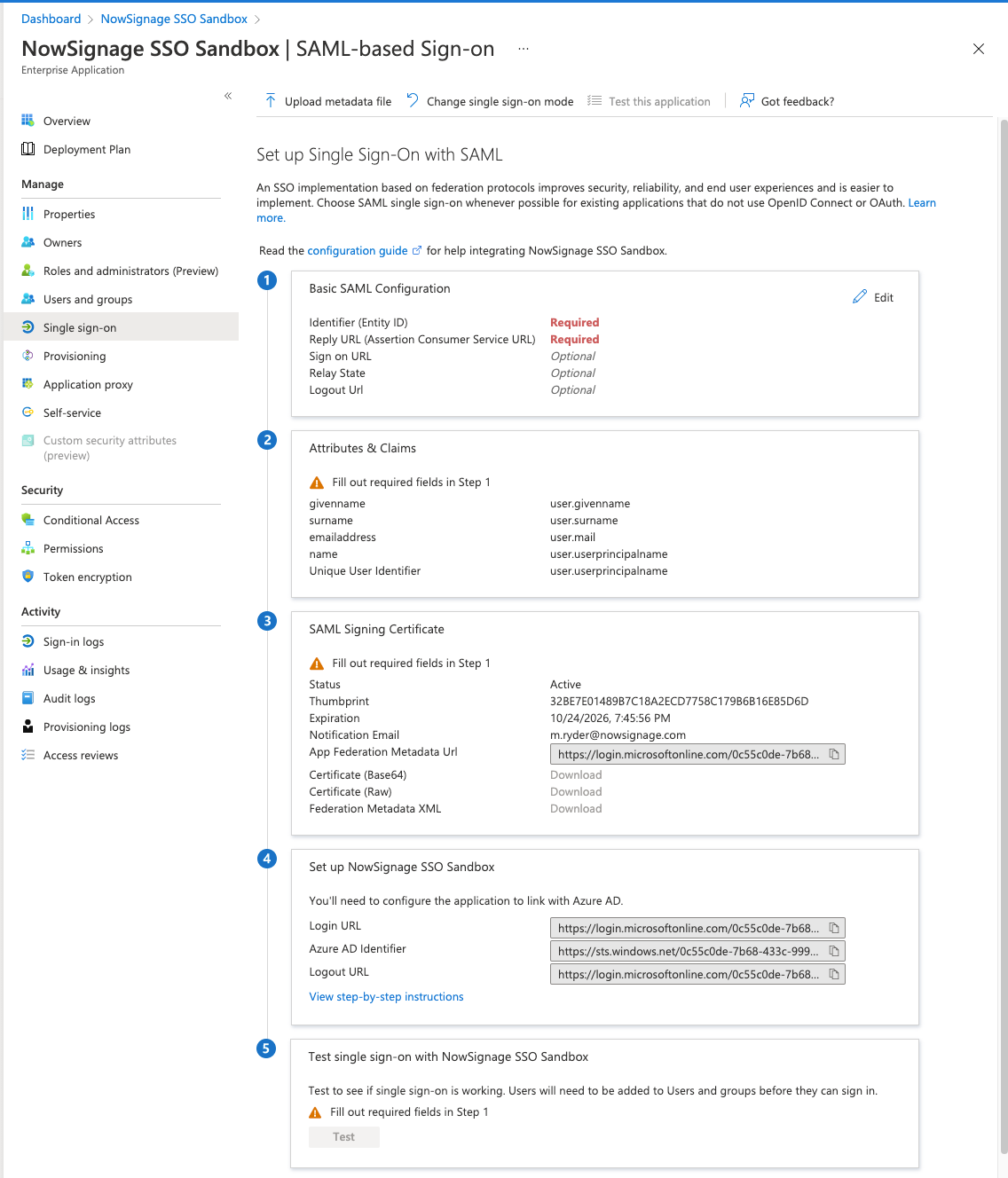
- En "Identificador (Entity ID)" → "https://secure.nowsignage.com/saml/metadata" y establecer como predeterminado
- En "URL de respuesta (URL de servicio de consumidor de aserciones)" → https://secure.nowsignage.com/customers/saml/auth y establecer como predeterminado
- Guardar la configuración
7. Una vez completado, Azure creará algunas URL y el certificado necesario para SSO en NS.
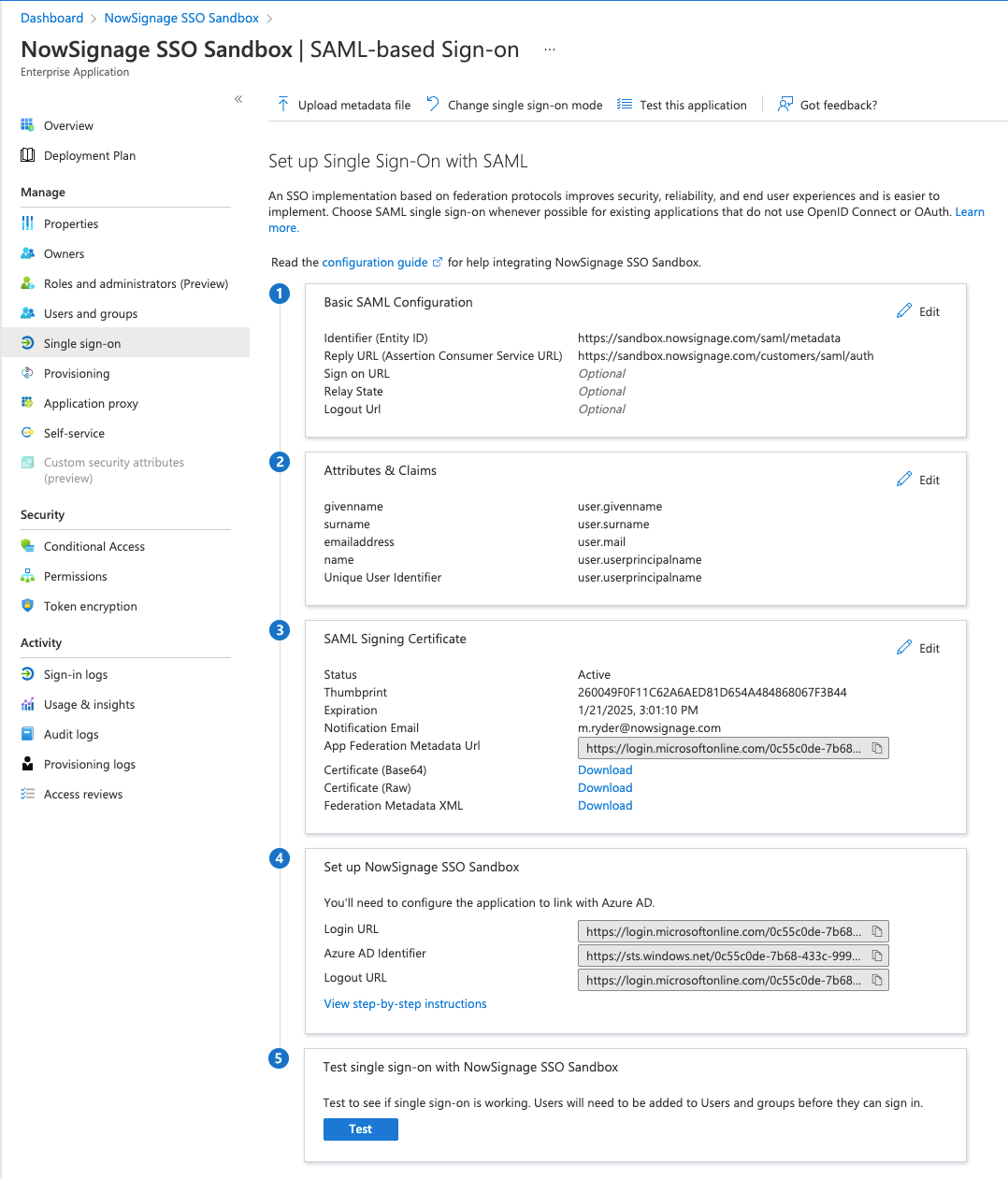
8. En el punto 2: Atributos y Reclamaciones
Cambiar el Identificador Único de Usuario (ID de Nombre) de user.principalname a user.mail

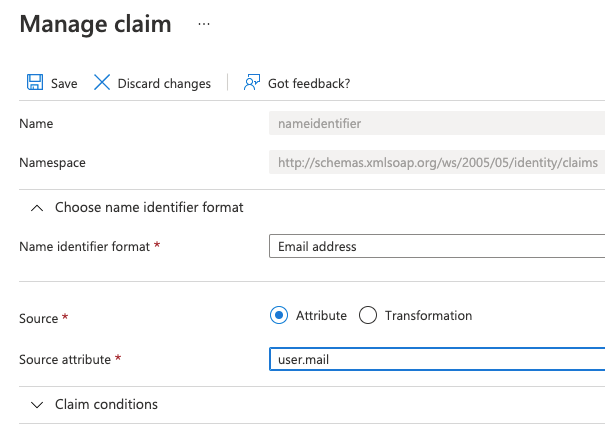
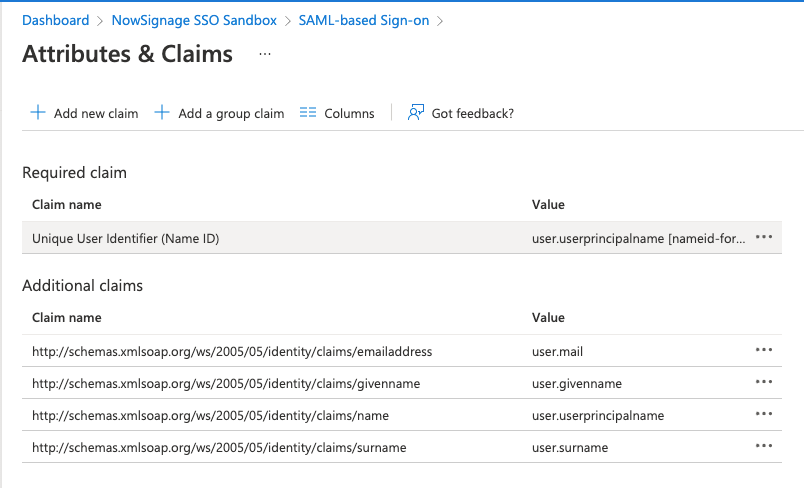
9. Agrega a los usuarios a los que deseas otorgar la capacidad de SSO en la aplicación
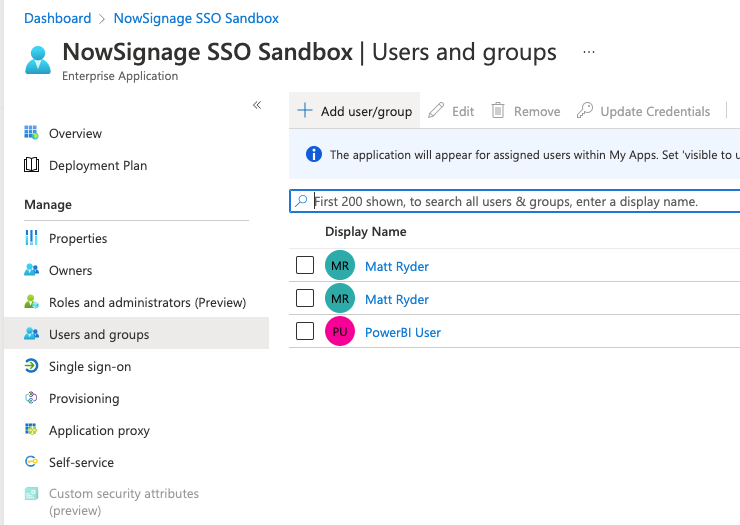
Tenga en cuenta: primero debe invitar a este usuario a su cuenta de NowSignage para que tenga acceso.
10. Accede a tu cuenta de NowSignage y haz clic en tus iniciales en la esquina superior derecha de la plataforma, luego selecciona 'Mi Cuenta'. Ahora haz clic en 'Usuarios y Roles' en la barra de menú superior y luego selecciona 'Configuración de SSO':
- Accede a tu cuenta de NowSignage y haz clic en tus iniciales en la esquina superior derecha de la plataforma, luego selecciona 'Mi Cuenta'. Ahora haz clic en 'Usuarios y Roles' en la barra de menú superior y luego selecciona 'Configuración de SSO':
11. Para habilitar SSO para todos los usuarios de su cuenta, marque la casilla 'usar SSO para el inicio de sesión del cliente', luego copie y pegue la información requerida (ubicada en su portal de Azure AD). Una vez que hayas completado los campos requeridos, haz clic en 'Guardar' para habilitar SSO en tu cuenta.
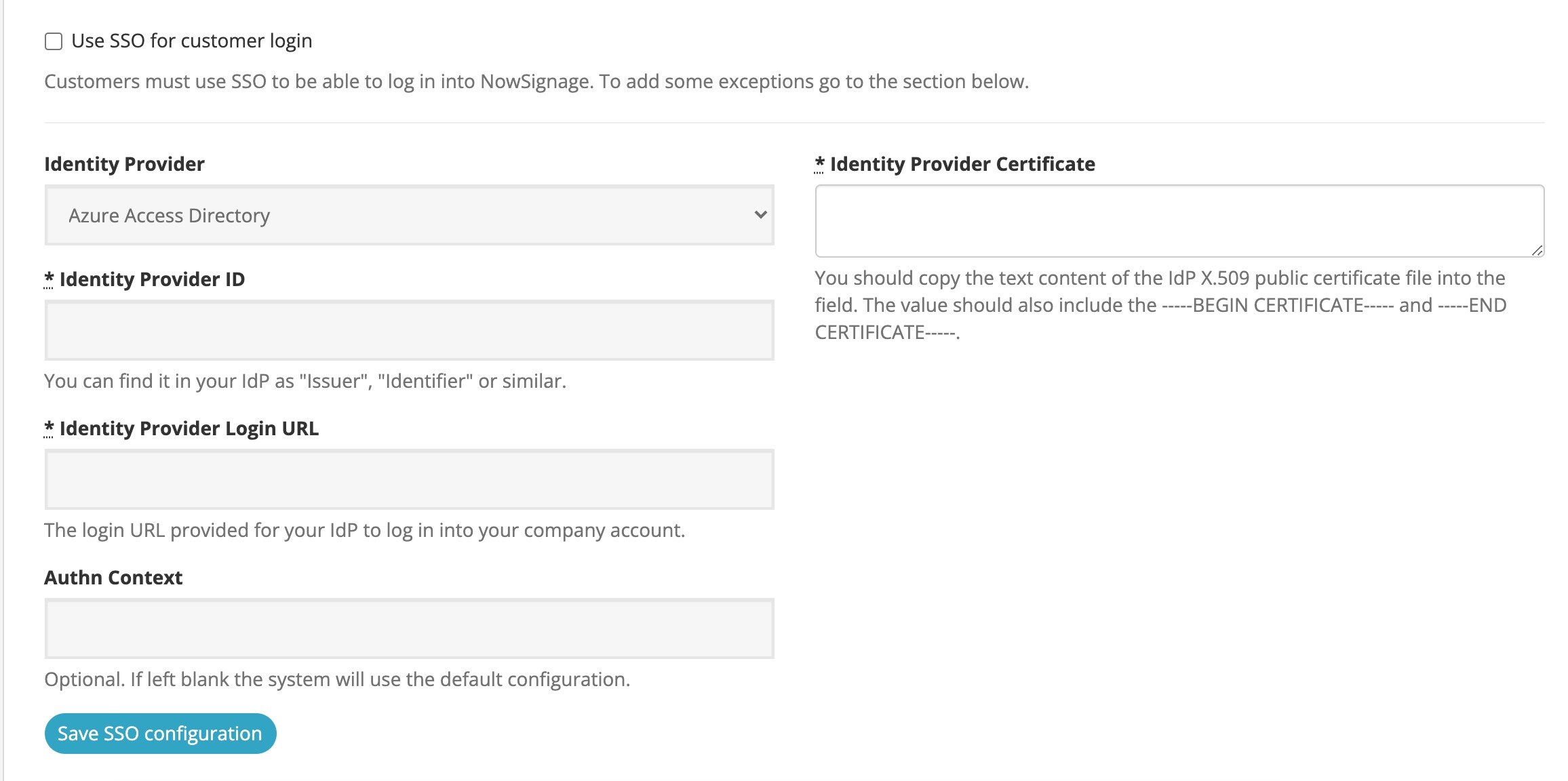
Dentro de Azure, el Id. del Proveedor de Identidad se llama 'Identificador de Microsoft Entra' y se encuentra en el paso/sección 4.
El certificado se puede descargar desde la sección Certificado (Base64) en Azure.
El 'Contexto de Autenticación' es:
urn:oasis:names:tc:SAML:2.0:ac:classes:Password
12. SSO ahora está habilitado para todos los usuarios en su cuenta, ahora se les requerirá que solo inicien sesión en NowSignage a través de SSO y ya no podrán iniciar sesión usando su contraseña de NowSignage.
Cómo excluir usuarios del SSO:
Después de configurar el SSO, puedes excluir a usuarios específicos del requisito de SSO para permitirles también iniciar sesión con su cuenta de usuario de NowSignage. Para hacer esto, dentro de la página de configuración de SSO, desplázate hasta el final de la página y verás una lista de excepciones de usuarios:
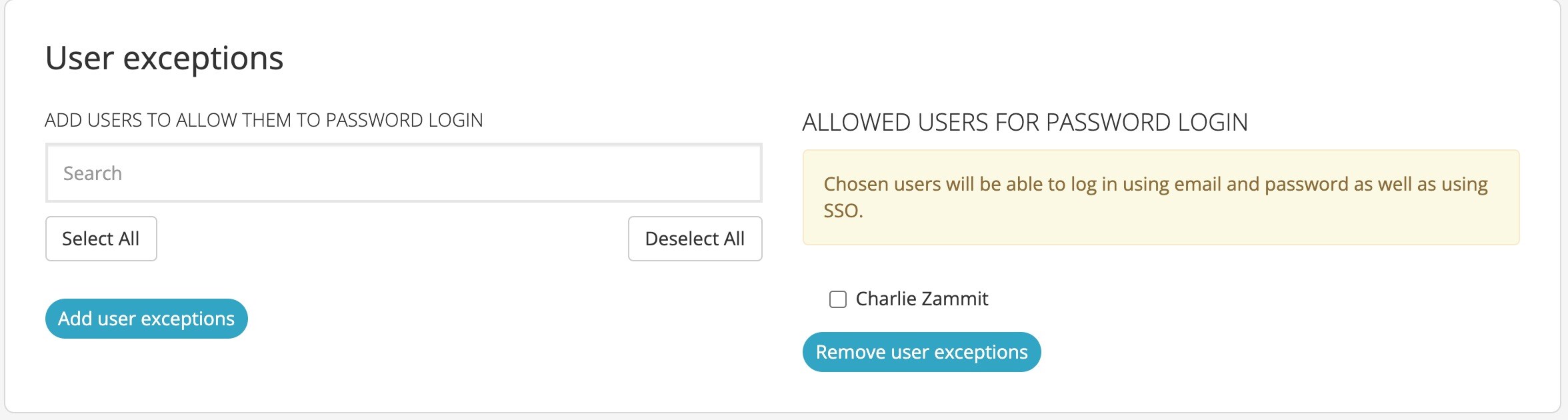
Ahora puedes buscar y seleccionar usuarios específicos que desees agregar a la lista de excepciones. Los usuarios pueden ser eliminados de esta lista en cualquier momento.
Se recomienda excluir al menos un usuario con permisos de Propietario de Cuenta. En caso de que su proveedor de identidad esté fuera de servicio, pueden iniciar sesión y desmarcar la casilla 'Usar SSO para el inicio de sesión de clientes' para permitir que todos los usuarios inicien sesión con sus cuentas de NowSignage.
permisos. En caso de que su proveedor de identidad esté fuera de servicio, pueden iniciar sesión y desmarcar la
Configuración de Gestión de Usuarios (Opcional):
Gestión de usuarios
Esta sección es opcional y contiene varias opciones avanzadas adicionales para la configuración de tu SSO:
Esta sección es opcional y contiene varias opciones avanzadas adicionales para la configuración de tu SSO:
Crear nuevos usuarios (casilla de verificación activada/desactivada): Si esta opción está habilitada, los nuevos usuarios podrán registrarse para una cuenta de NowSignage. Cuando se registren, verificaremos si el usuario ya está registrado; si no lo está, el sistema registrará al usuario en la cuenta (identificado por las credenciales del IDP de la configuración básica) y lo asignará al rol que hayas seleccionado en el menú desplegable "Rol para nuevos usuarios".
Los nuevos usuarios registrados tendrán acceso a los Proyectos para usuarios seleccionados. Puedes seleccionar un solo proyecto o múltiples proyectos para que tus usuarios tengan acceso cuando se registren.
Si la casilla de verificación Actualizar usuarios está seleccionada, entonces cada vez que un usuario inicie sesión usando SSO, el sistema realizará una actualización del usuario. Verificará y actualizará el rol del usuario, el acceso a los proyectos y las etiquetas de acceso, para los que estén configurados en esta sección. Entonces, si en algún momento modificas tus configuraciones, esto actualizará el acceso de los usuarios para reflejar tus nuevas configuraciones cuando inicien sesión nuevamente en NowSignage.
Mapeo de atributos IDP: Esta sección se utiliza para crear mapeos personalizados entre el IDP y nuestro CMS. Estas asignaciones se pueden usar para reemplazar el correo electrónico y el nombre por los predeterminados, así como para asignar los valores de los campos seleccionados como Etiquetas de Acceso a los clientes.
Puedes seleccionar un proyecto singular o múltiples proyectos para que tus usuarios tengan acceso cuando se registren.
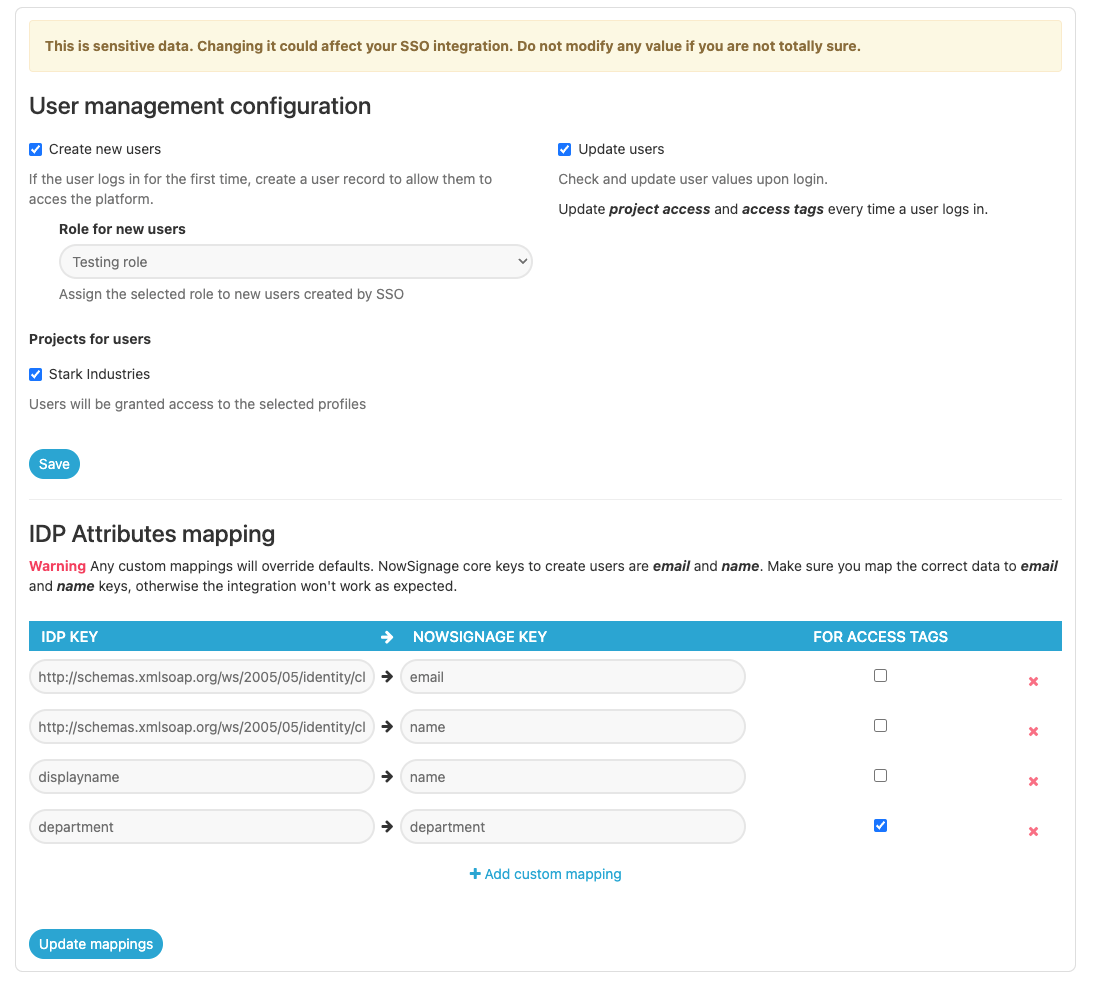
Por favor, tenga en cuenta: Para asegurar la creación exitosa de nuevos usuarios, es esencial primero agregarlos al grupo de usuarios SSO de NowSignage dentro de Azure.

Después de agregar al usuario al grupo de usuarios de Azure SSO, deben completar su primer inicio de sesión en NowSignage a través del portal de Azure seleccionando la aplicación NowSignage SSO, que se puede encontrar en https://myapplications.microsoft.com/.
Esta acción los redirigirá a NowSignage y creará automáticamente su perfil de usuario.
Una vez que se complete este proceso inicial de inicio de sesión, el usuario puede acceder al portal de inicio de sesión SSO de NowSignage en https://secure.nowsignage.com/customers/sso_login para futuros inicios de sesión.
Certificado de verificación (opcional):
Certificado de verificación
Es posible habilitar un certificado de verificación dentro de la aplicación NowSignage SSO, para hacerlo dentro de Azure, por favor edite el área que se muestra a continuación: